Po pridaní modernej stránky na lokalitumôžete pridávať a prispôsobovať webové časti, ktoré sú preddefinovanými blokmi stránky.
V tomto článku sa popisuje webová časť volanie na akciu, ktorá umožňuje vytvoriť tlačidlo s volaním na akciu pre používateľov.
Poznámky:
-
Niektoré funkcie sa postupne zavádzajú do organizácií, ktoré sa prihlásili do programu určeného na uvoľnenie. Táto funkcia sa preto zatiaľ možno vôbec nezobrazí alebo môže vyzerať inak, ako je opísané v článkoch Pomocníka.
-
Webová časť volanie na akciu nie je k dispozícii v SharePoint Server 2019.
-
Prejdite na stránku, na ktorú chcete pridať webovú časť.
-
Ak vaša stránka ešte nie je v režime úprav, kliknite na položku Upraviť v pravom hornom rohu stránky.
Podržte myš nad alebo pod existujúcou webovou časťou a zobrazí sa čiara so zakrúžkovaným symbolom +. Vyzerá to takto:

-
Kliknite na položku +a potom vyberte položku zavolať na akciu v zozname webových častí.
-
Začnite zadávať text do poľa Pridať hovor do akcie .
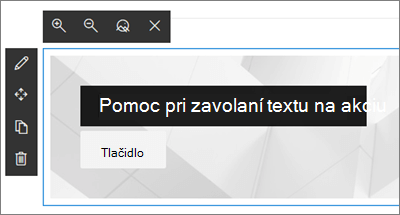
-
Kliknite na ikonu upraviť webovú časť

-
Pozadie – obrázok, ktorý sa má zobraziť na pozadí funkcie Call na akciu. Kliknite na položku zmeniť a vyberte obrázok, ktorý chcete použiť na pozadí. (Otvorí sa nová tabla, v ktorej máte možnosť vybrať miesto, kde chcete získať obrázok (napríklad zo súborov SharePointu, nahrať z počítača atď.). Keď skončíte, kliknite na položku Otvoriť.)
Tip: Najlepšie výsledky dosiahnete, ak sa chcete uistiť, že váš obrázok je 1204 pixelov široký.
-
Označenie tlačidla – text tlačidla (napríklad "Kliknutím sem zobrazíte ďalšie informácie!", "Podrobnosti" alebo čokoľvek, čo je najvhodnejší). Zadajte text, ktorý chcete použiť.
-
Tlačidlo prepojenie – URL adresa, na ktorú sa má tlačidlo zavolať na akciu prepojiť. Uistite sa, že URL adresa začína na http://, https://alebo mailto: Ak sa URL adresa pridá bez niektorého z týchto protokolov, https://sa vám pridajú.
-
Zarovnanie – zarovnanie textu a tlačidla hovoru na akciu. Na základe predvoleného nastavenia je toto nastavenie naľavo.
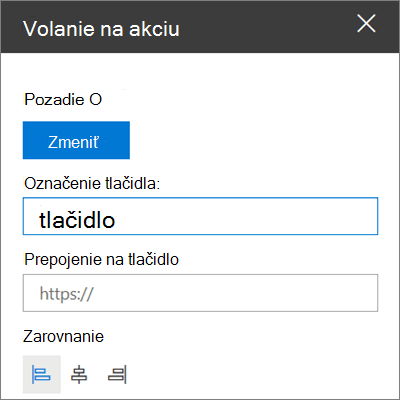
-










